Le registre des formats d'importation
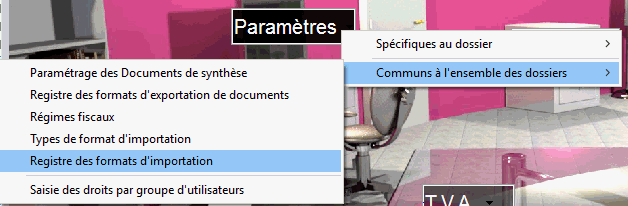
Ce module permet de consulter, modifier et créer des formats d'importation pour les comptes et les écritures.
Vous disposez en standard des formats d'importation suivants :
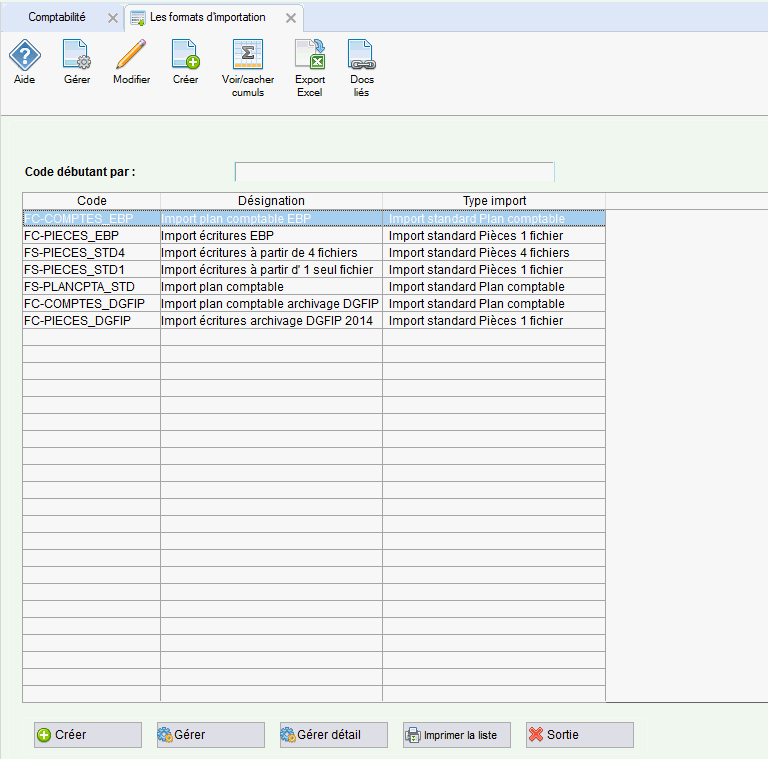
 Les formats
"Import plan comptable EBP"
et "Import écritures EBP"
permettent d'importer les comptes et écritures exportés à partir du logiciel
de comptabilité EBP V12 (par un export complet). Le paramétrage de ces
formats est accessible, afin de les adapter si besoin (suivant le format
d'export utilisé dans le logiciel EBP, ainsi que de la version de ce dernier).
Les formats
"Import plan comptable EBP"
et "Import écritures EBP"
permettent d'importer les comptes et écritures exportés à partir du logiciel
de comptabilité EBP V12 (par un export complet). Le paramétrage de ces
formats est accessible, afin de les adapter si besoin (suivant le format
d'export utilisé dans le logiciel EBP, ainsi que de la version de ce dernier).
Ces deux formats ne sont pas accessibles par défaut
à partir du module d'importation de données : afin de les rendre disponibles,
cliquez sur le bouton 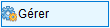 et renseignez un Ordre
de présentation dans le module "Importation de données"
et renseignez un Ordre
de présentation dans le module "Importation de données"
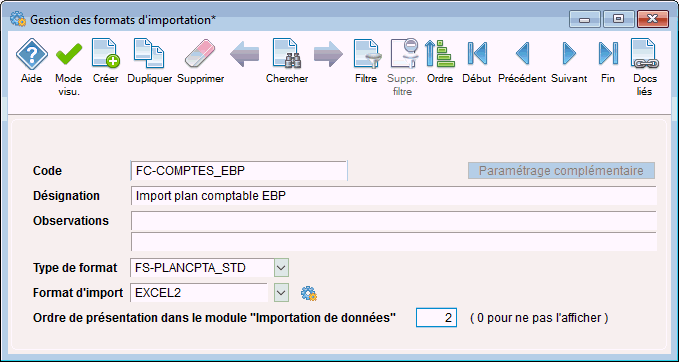
Paramétrage d'un format d'importation
Le paramétrage d'un format d'importation se divise en deux parties : le paramétrage général et le paramétrage des champs.
-
Paramétrage général d'un format d'importation
Le bouton 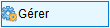 permet de gérer
les généralités du format sélectionné :
permet de gérer
les généralités du format sélectionné :
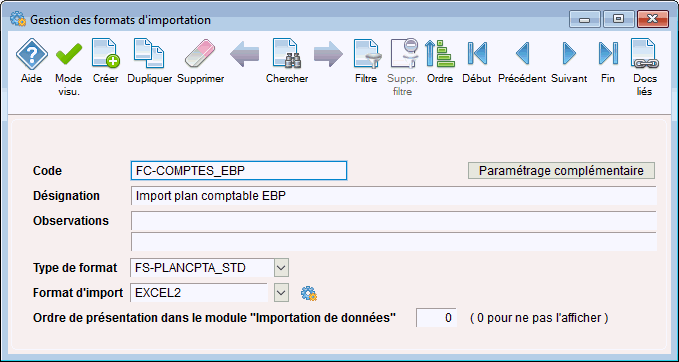
Le format d'import Oxygène renseigné dans l'écran ci-dessus sera proposé par défaut dans la procédure d'importation. Le format EXCEL2 correspond au format CSV (fichier texte avec séparateur ";").
Le bouton 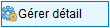 présent au niveau de
la liste des formats ainsi que le bouton
présent au niveau de
la liste des formats ainsi que le bouton  de
l'écran ci-dessus permettent de gérer les spécificités du format sélectionné
:
de
l'écran ci-dessus permettent de gérer les spécificités du format sélectionné
:
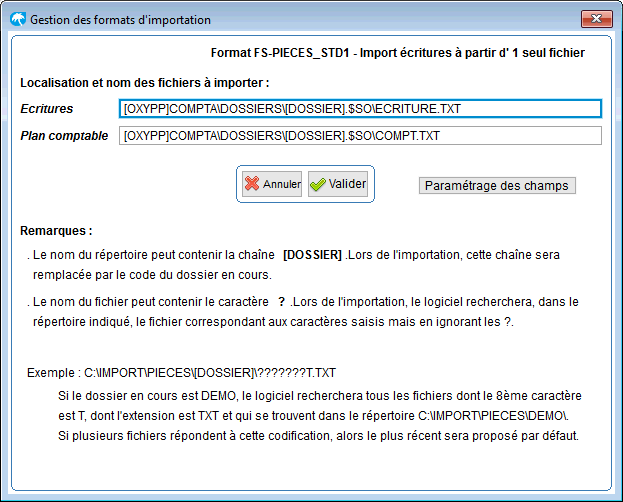
Lors de la procédure d'importation, la localisation et le nom des fichiers à importer renseignés dans l'écran ci-dessus seront proposés par défaut.
-
Paramétrage des champs d'un format d'importation :
Le bouton  présent dans l'écran
ci-dessus permet d'accéder à la sélection des champs correspondant au
fichier à importer.
présent dans l'écran
ci-dessus permet d'accéder à la sélection des champs correspondant au
fichier à importer.
 Cette fonctionnalité
n'est pas disponible pour les formats d'import standard dont le code débute
par "FS"-.
Cette fonctionnalité
n'est pas disponible pour les formats d'import standard dont le code débute
par "FS"-.
Prenons par exemple le format FC-PIECES_EBP (Import écritures EBP).
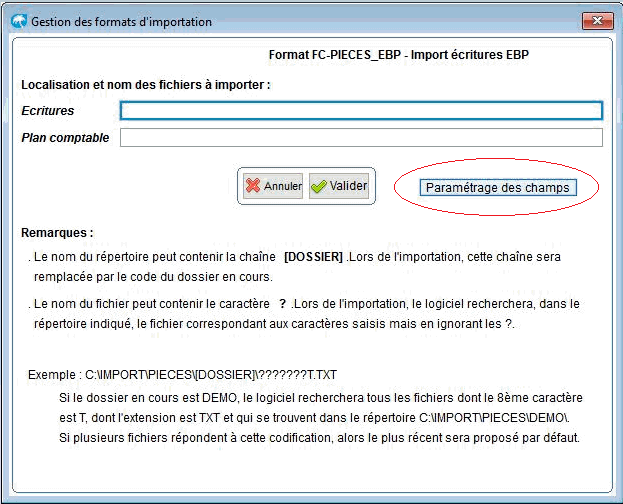
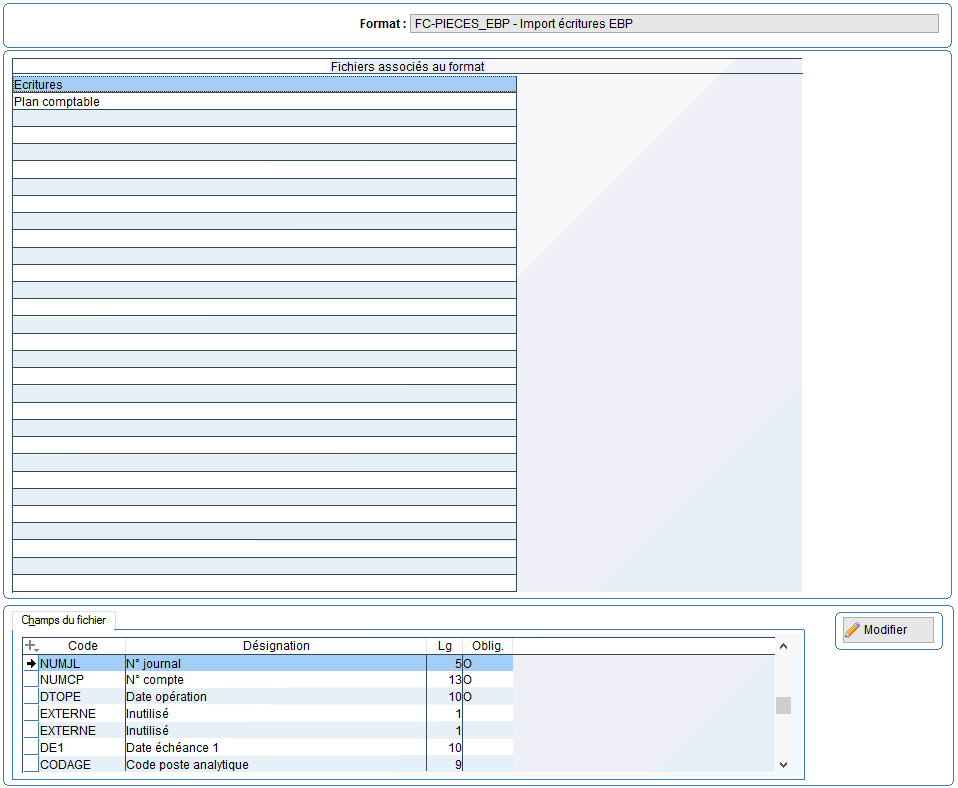
Le 1er champ renseigné correspond à la 1ère valeur (1ère colonne) dans le fichier à importer, le 2ème à la deuxième valeur, etc...
Le bouton  permet
de compléter ou modifier la liste des champs paramétrés dans le format.
L'écran suivant apparaît alors :
permet
de compléter ou modifier la liste des champs paramétrés dans le format.
L'écran suivant apparaît alors :
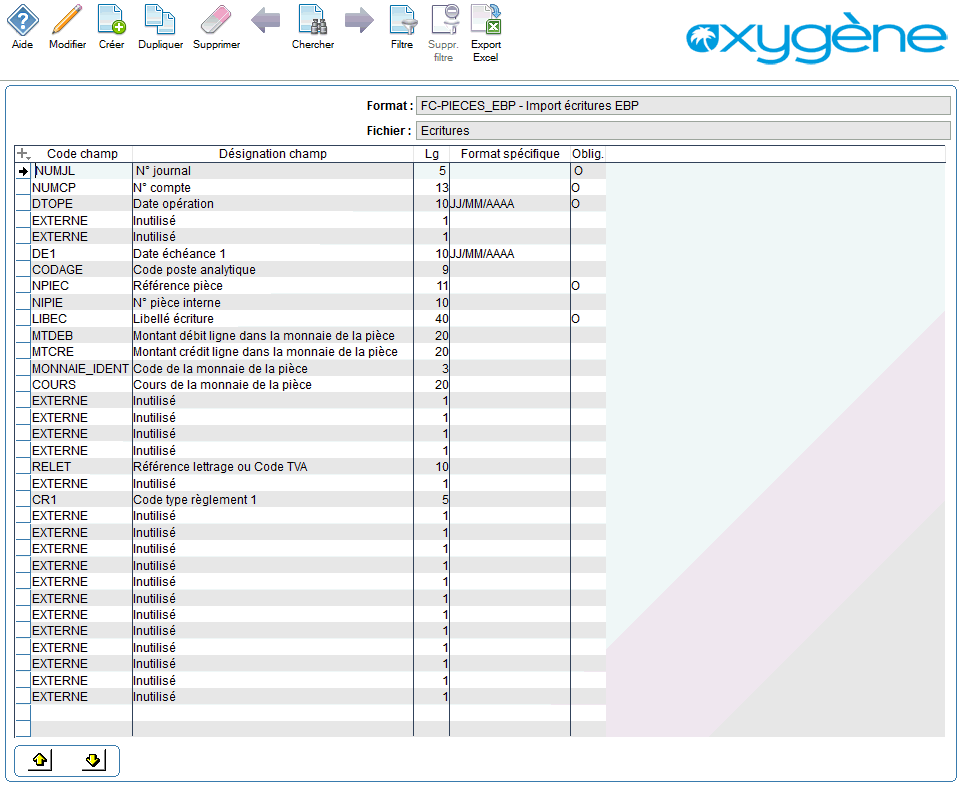
Cliquez sur le bouton  pour
supprimer, ajouter ou modifier des champs dans la liste.
pour
supprimer, ajouter ou modifier des champs dans la liste.
La liste des champs qu'il est possible d'importer est
accessible en cliquant sur  dans la colonne "Code
champ".
dans la colonne "Code
champ".
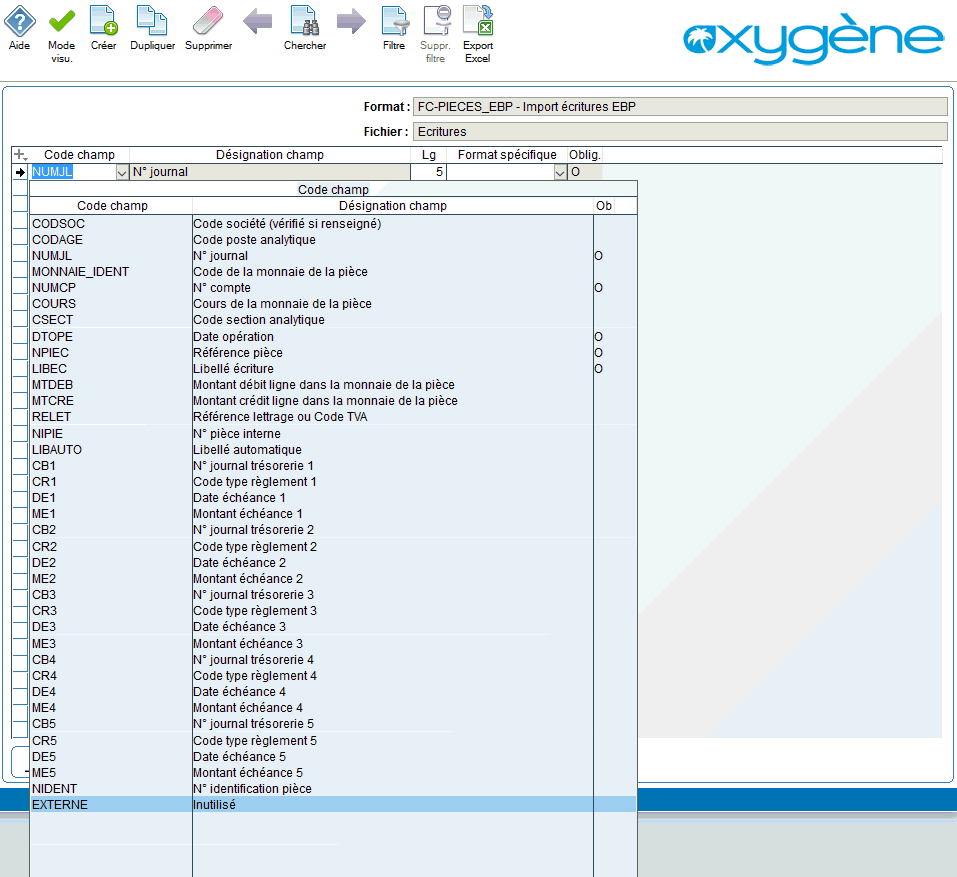
Si le fichier à importer comporte un élément qui n'a pas de correspondance dans la comptabilité Oxygène, et que vous ne souhaitez donc pas importer, choisissez le champ "EXTERNE".
Dans notre exemple, le fichier texte à importer comporte en 4ème et 5ème position une donnée à ignorer lors de l'importation : le champ EXTERNE a donc été renseigné en 4ème et 5ème ligne.
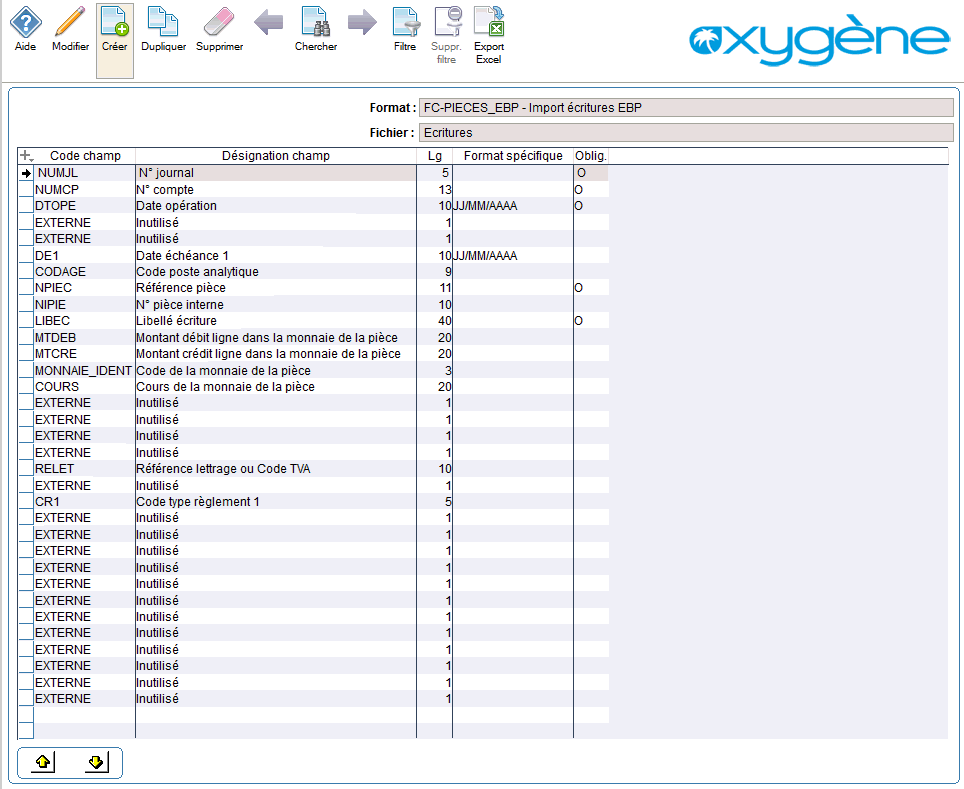
La colonne "Format spécifique" 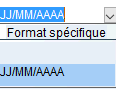 concerne les champs
de type "date" : choisissez "JJ/MM/AAAA" si le format
de la donnée "date" dans le fichier à importer est de type "JJ/MM/AAAA"
sinon, ne rien renseigner (si la date est au format AAAAMMJJ)
concerne les champs
de type "date" : choisissez "JJ/MM/AAAA" si le format
de la donnée "date" dans le fichier à importer est de type "JJ/MM/AAAA"
sinon, ne rien renseigner (si la date est au format AAAAMMJJ)
Les boutons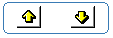 permettent de
monter ou descendre un champ, afin de changer l'ordre des champs à importer.
permettent de
monter ou descendre un champ, afin de changer l'ordre des champs à importer.
Cliquez sur le bouton  situé
en haut de l'écran pour supprimer une ligne du format.
situé
en haut de l'écran pour supprimer une ligne du format.
Création d'un format d'importation
Pour créer un nouveau format d'importation, cliquer
sur le bouton  . à partir de la liste des format:
. à partir de la liste des format:
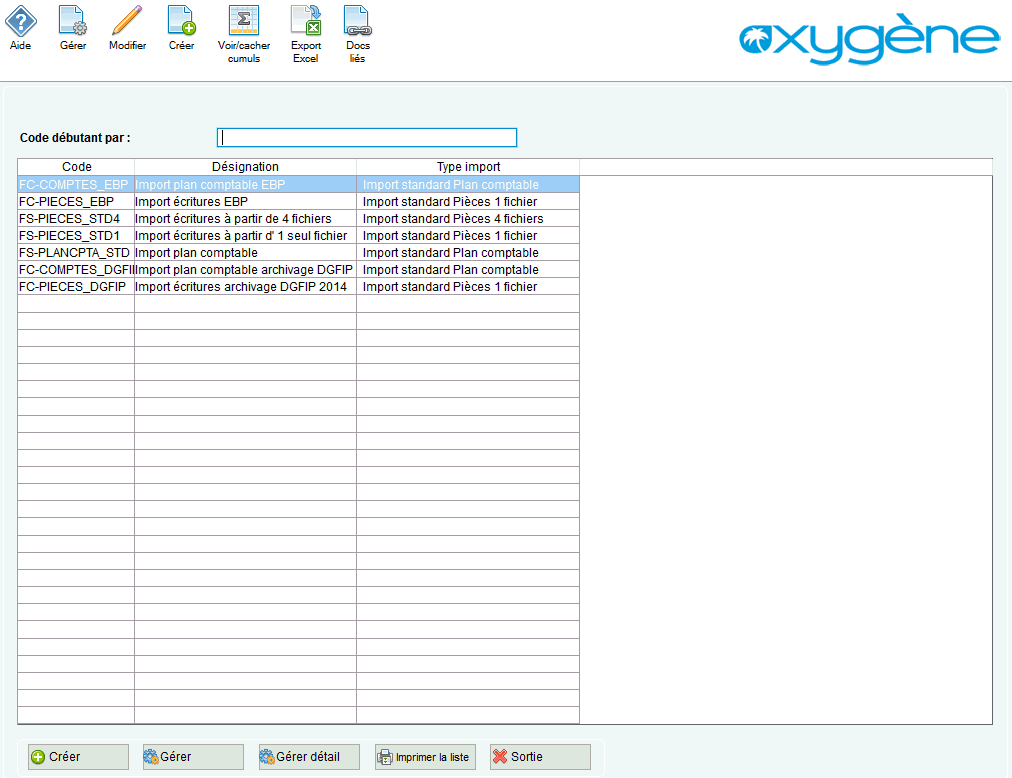
Renseignez dans un premier temps les informations générales du format d'importation :
- Choisissez le type du format : FS-PLANCPTA_STD si il s'agit d'une importation de comptes ou FS-PIECES_STD1 si il s'agit d'une importation d'écritures.
- Renseignez ensuite le format de votre fichier texte dans "Format d'import" : par exemple, le format EXCEL2 correspond au format CSV (fichier texte avec séparateur ";"), ainsi que l'ordre de présentation de ce format dans le module "Importation de données" (valeur 1 = 1ère position, 2 = 2ème position,....)
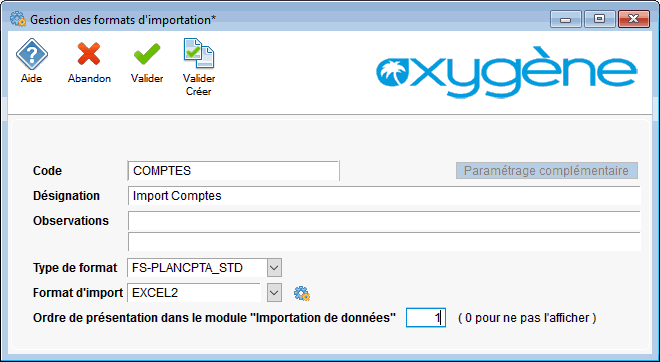
Cliquez ensuite sur le bouton  pour enregistrer ces informations et rendre disponible le bouton
pour enregistrer ces informations et rendre disponible le bouton  pour accéder au Paramétrage complémentaire
et au Paramétrage des champs.
pour accéder au Paramétrage complémentaire
et au Paramétrage des champs.
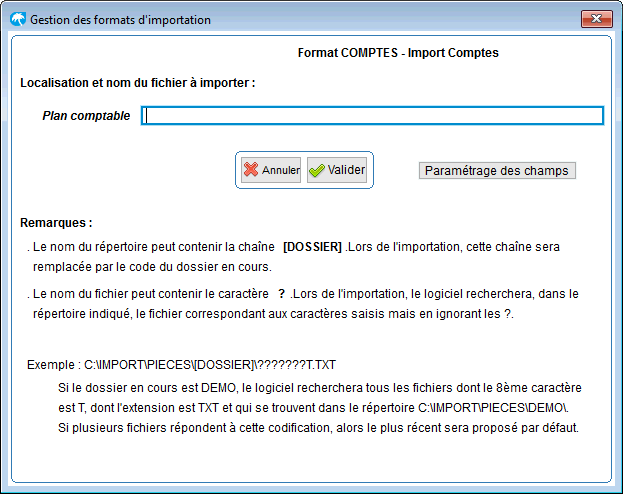
Cliquez ensuite sur le bouton  pour accéder à la sélection des champs à importer (cf. chapitre
Paramétrage des champs).
pour accéder à la sélection des champs à importer (cf. chapitre
Paramétrage des champs).
Impression des formats d'importation
Vous pouvez imprimer la liste des formats d'importation
disponibles en cliquant sur le bouton 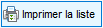 ..
..
.


